Izvietošanas konfigurēšanas rokasgrāmata
Tas ALM Accelerator for Power Platform izmanto konfigurācijas failus JSON formātā, lai automatizētu jūsu risinājumu izvietošanu. Tie iestata savienojumu atsauces, vides mainīgos un atļaujas, koplieto pamatnes programmas un atjaunina risinājuma komponentu, piemēram Power Automate , plūsmu, īpašumtiesības, kad risinājumi tiek izvietoti pakārtotās vidēs.
Šajā rakstā minētie konfigurācijas faili ļauj konfigurēt vienumus, kas ir raksturīgi videi, kurā tiek izvietots risinājums. Nepieciešamie konfigurācijas faili un līdz ar to arī šajā rakstā veicamās darbības ir atkarīgas no komponentiem, kurus izvieto jūsu risinājumu konveijeri. Piemēram, ja jūsu risinājumā ir tikai Dataverse tabulas un modeļa vadītas programmas un nav nepieciešama konfigurācija vai dati katrai videi, varat izlaist dažas no šīm darbībām.
Mēs esam snieguši konfigurācijas failu piemērus ALMAcceleratorSampleSolution izvietošanas iestatījumos un pielāgotos izvietošanas iestatījumos.
Pirms uzsākšanas
Šis raksts ir detalizēts ceļvedis, kā manuāli iestatīt izvietošanas konfigurācijas failus. Tas sniedz detalizētu informāciju un kontekstu darbībām, ko veic ALM Accelerator lietotne un konveijeri kā atsauci administratoriem, kuri vēlas uzzināt katra procesa soļa specifiku.
Tomēr ieteicams konfigurēt izvietošanas iestatījumus lietotnē ALM Accelerator.
Izveidojiet izvietošanas iestatījumu JSON failu
Kad customDeploymentSettings.json fails tiek saglabāts konfigurācijas direktorija saknē , tā pati konfigurācija attiecas uz visām vidēm. Pieņemot, ka izmantojat failu pārveidošanas vai marķieru aizstāšanas konveijera uzdevumus informācijai, kas ir specifiska noteiktām vidēm, konveijera mainīgajos varat norādīt vides vērtības.
Tomēr varat arī izveidot videi raksturīgus customDeploymentSettings.json failus. Glabājiet tos konfigurācijas direktorija apakšdirektorijās , kas nosauktas jūsu vidēm. Direktorija nosaukumam ir jāatbilst EnvironmentName mainīgajam, ko izveidojāt, iestatot konveijeru validēšanas, testēšanas un ražošanas vidēm. Ja nav videi specifisku izvietošanas iestatījumu JSON un direktorija, konveijeri atgriežas konfigurācijā konfigurācijas direktorija saknē .
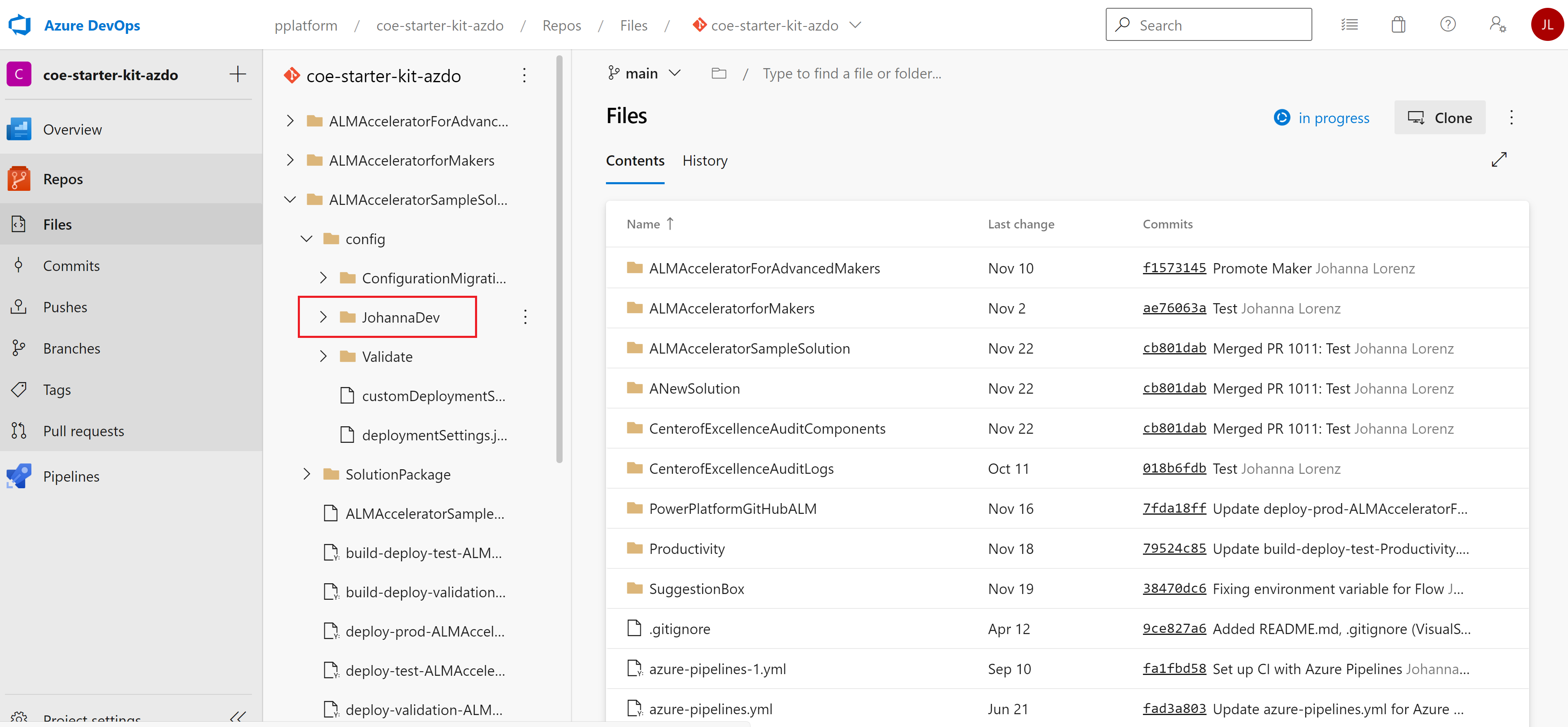
Varat arī izveidot lietotājam specifiskus konfigurācijas failus, piemēram, JohannaDev direktoriju iepriekšējā attēlā. Izstrādātāji tos var izmantot, lai izvēlētos konkrētu konfigurāciju, importējot nepārvaldītus risinājumus no avota vadības.
Izvietošanas iestatījumu JSON fails konfigurē savienojuma atsauces un vides mainīgos.
{
"EnvironmentVariables": [
{
"SchemaName": "cat_shared_sharepointonline_97456712308a4e65aae18bafcd84c81f",
"Value": "#{environmentvariable.cat_shared_sharepointonline_97456712308a4e65aae18bafcd84c81f}#"
},
{
"SchemaName": "cat_shared_sharepointonline_21f63b2d26f043fb85a5c32fc0c65924",
"Value": "#{environmentvariable.cat_shared_sharepointonline_21f63b2d26f043fb85a5c32fc0c65924}#"
},
{
"SchemaName": "cat_TextEnvironmentVariable",
"Value": "#{environmentvariable.cat_TextEnvironmentVariable}#"
},
{
"SchemaName": "cat_ConnectorBaseUrl",
"Value": "#{environmentvariable.cat_ConnectorBaseUrl}#"
},
{
"SchemaName": "cat_DecimalEnvironmentVariable",
"Value": "#{environmentvariable.cat_DecimalEnvironmentVariable}#"
},
{
"SchemaName": "cat_JsonEnvironmentVariable",
"Value": "#{environmentvariable.cat_JsonEnvironmentVariable}#"
},
{
"SchemaName": "cat_ConnectorHostUrl",
"Value": "#{environmentvariable.cat_ConnectorHostUrl}#"
}
],
"ConnectionReferences": [
{
"LogicalName": "new_sharedsharepointonline_b49bb",
"ConnectionId": "#{connectionreference.new_sharedsharepointonline_b49bb}#",
"ConnectorId": "/providers/Microsoft.PowerApps/apis/shared_sharepointonline"
},
{
"LogicalName": "cat_CDS_Current",
"ConnectionId": "#{connectionreference.cat_CDS_Current}#",
"ConnectorId": "/providers/Microsoft.PowerApps/apis/shared_commondataserviceforapps"
}
]
}
Kopējiet iepriekšējo JSON koda paraugu jaunā failā ar nosaukumu deploymentSettings.json.
Saglabājiet failu konfigurācijas mapē Git.
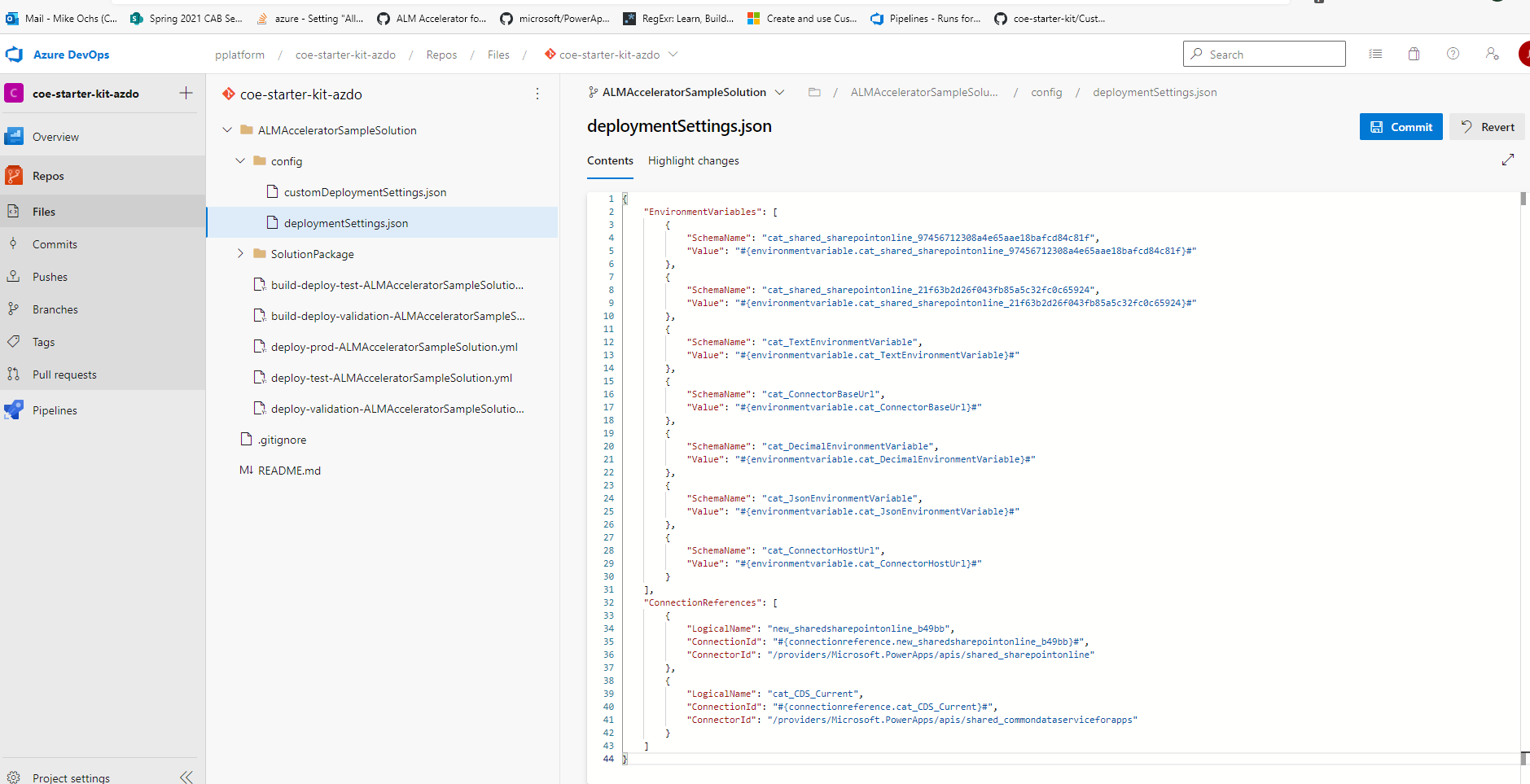
Izveidojiet savienojuma atsauces JSON
Rekvizīts ConnectionReferencescustomDeploymentConfiguration.json failā iestata savienojuma atsauces jūsu risinājumā pēc tam, kad risinājums ir importēts vidē. ConnectionReferences Iespējojiet arī plūsmas pēc risinājuma importēšanas, pamatojoties uz mainīgajā norādītā savienojuma īpašnieku.
Manuāli izveidojiet savienojumus savās mērķa vidēs.
Kopējiet savienojumu ID.
Iegūstiet savienojuma atsauces loģisko nosaukumu no savienojuma atsauces komponenta savā risinājumā.
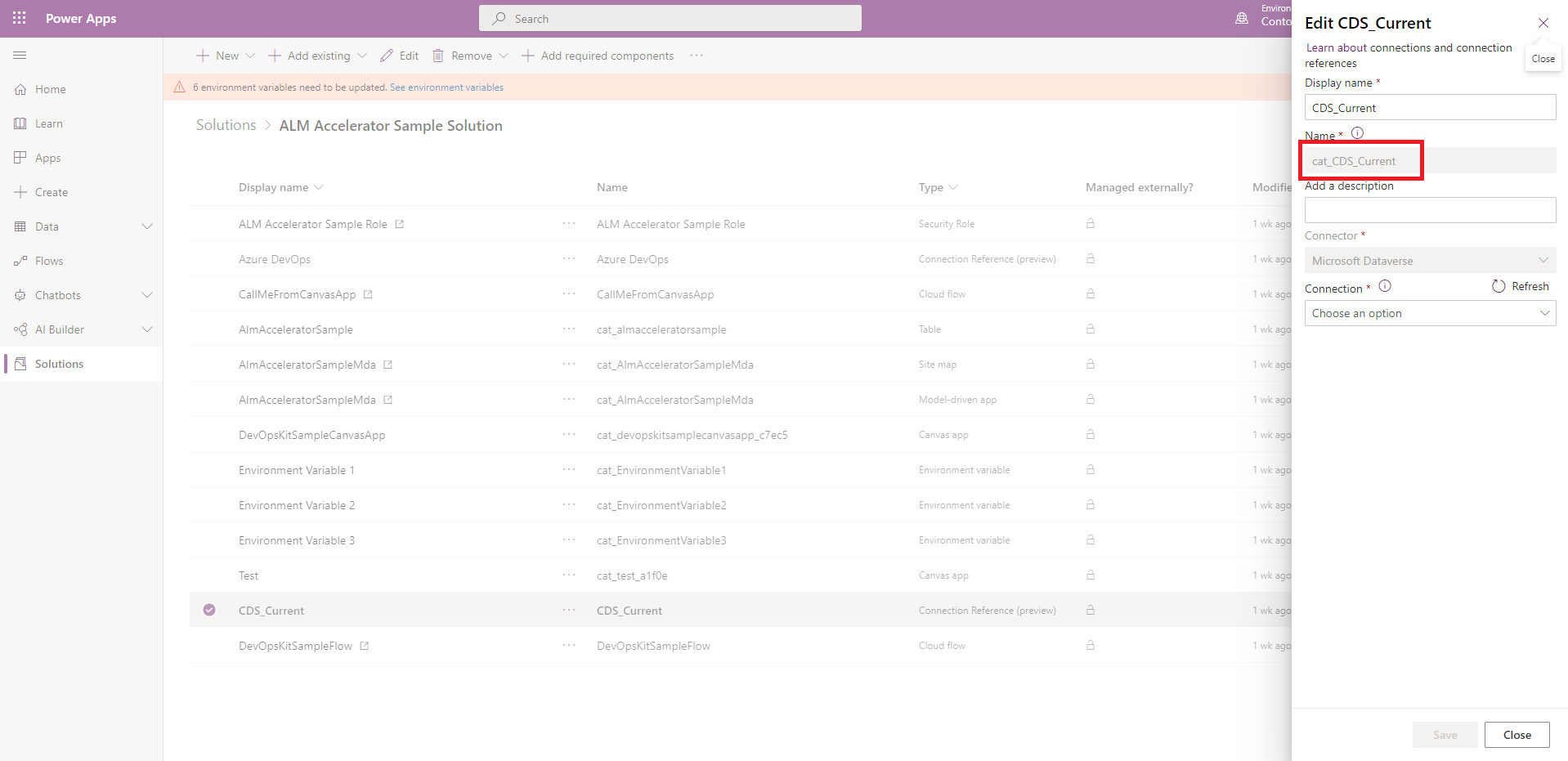
Iegūstiet savienojuma ID no savienojuma vietrāža URL pēc tā izveidošanas. Piemēram, ja URL ir 'https://.../connections/shared_commondataservice/9f66d1d455f3474ebf24e4fa2c04cea2/details', savienojuma ID ir 9f66d1d455f3474ebf24e4fa2c04cea2.
Rediģējiet customDeploymentSettings.json failu un ielīmējiet ID rekvizītā
ConnectionReferences, kā parādīts šajā piemēra kodā:"ConnectionReferences": [ { "LogicalName": "new_sharedsharepointonline_b49bb", "ConnectionId": "#{connectionreference.new_sharedsharepointonline_b49bb}#", "ConnectorId": "/providers/Microsoft.PowerApps/apis/shared_sharepointonline" }, { "LogicalName": "cat_CDS_Current", "ConnectionId": "#{connectionreference.cat_CDS_Current}#", "ConnectorId": "/providers/Microsoft.PowerApps/apis/shared_commondataserviceforapps" } ]Ja izmantojat paplašinājumu Aizstāt marķierus un savā konfigurācijā pievienojat marķierus, kā norādīts iepriekšējā piemērā, atveriet sava risinājuma konveijeru un pēc tam atlasiet Rediģēt>mainīgos.
Ekrānā Konveijera mainīgie izveidojiet savienojuma <connection_reference_logicalname>. Šajā piemērā konveijera mainīgais ir nosaukts
connection.cat_CDS_Current.Iestatiet vērtību uz iepriekš atrasto savienojuma ID.
Lai pārliecinātos, vai vērtība nav saglabāta kā vienkāršs teksts, atlasiet Paturēt šo vērtību noslēpumā.
Ja nepieciešams, atkārtojiet šīs darbības katram izveidotajam risinājumam un konveijeram.
Vides mainīgā JSON izveide izvietošanas konfigurācijas failā
Rekvizīts EnvironmentVariablescustomDeploymentConfiguration.json failā iestata Dataverse vides mainīgos jūsu risinājumā pēc tam, kad risinājums ir importēts vidē.
Svarīgi
Eksportējot avota kontrolētus risinājumus, kopā ar risinājumu tiek eksportētas vides mainīgās vērtības. Tas var radīt drošības risku, ja vides mainīgie lielumi satur sensitīvu informāciju. Ieteicams neglabāt sensitīvu informāciju vides mainīgajos. Viens no veidiem, kā pārliecināties, ka jūsu vides mainīgās vērtības netiek kontrolētas no avota, ir izveidot risinājumu, kas īpaši paredzēts vides mainīgajām vērtībām jūsu izstrādes vidēs, un iestatīt to vērtību šajā risinājumā. Tas novērš vērtību eksportēšanu kopā ar risinājumu un saglabāšanu avota vadīklā.
Kopējiet vides mainīgā shēmas nosaukumu no vides mainīgā komponenta savā risinājumā.
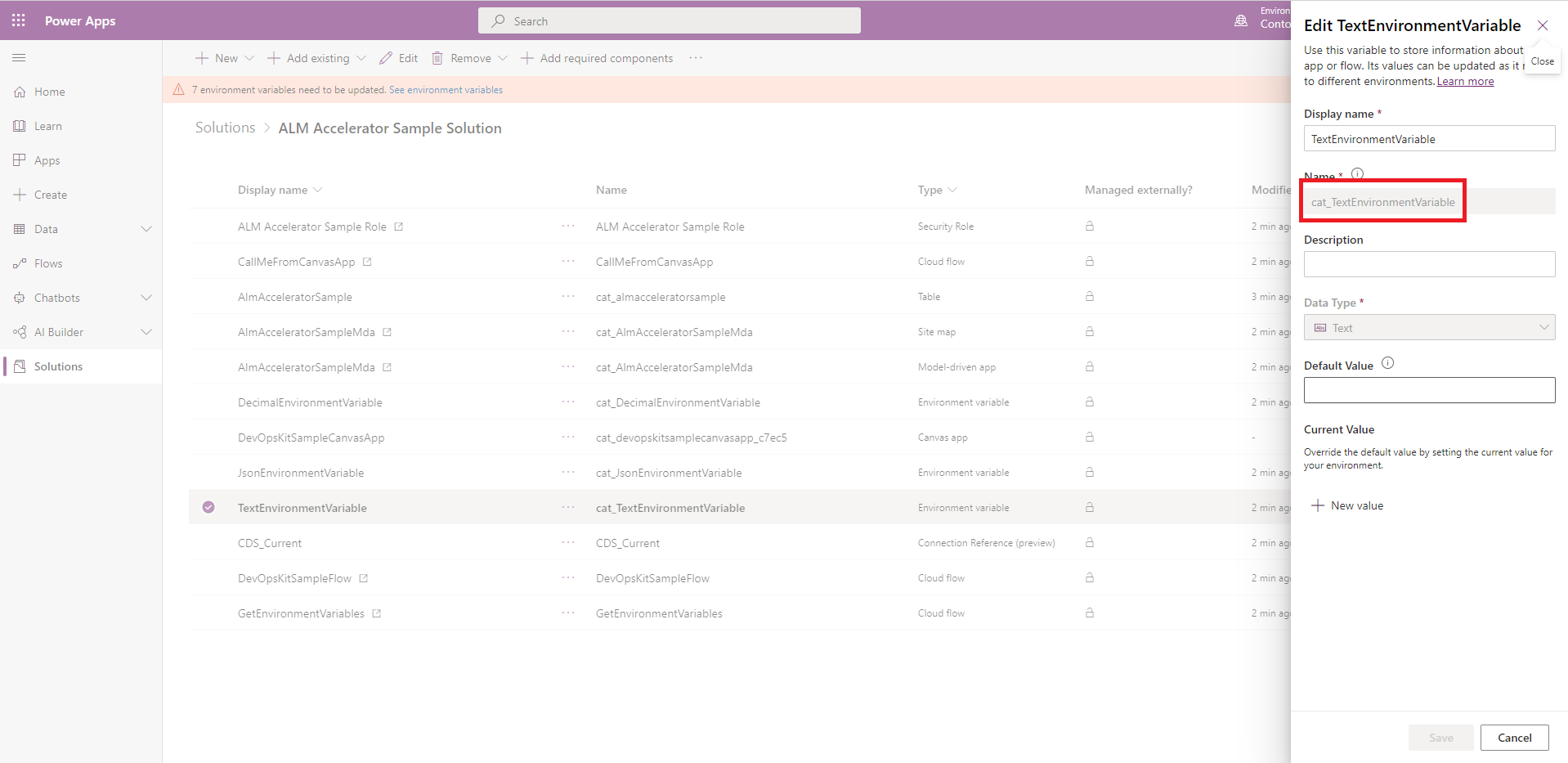
Rediģējiet customDeploymentSettings.json failu un ielīmējiet nosaukumu rekvizītā
EnvironmentVariables, kā parādīts šajā piemēra kodā:{ "EnvironmentVariables": [ { "SchemaName": "cat_TextEnvironmentVariable", "Value": "#{variable.cat_TextEnvironmentVariable}#" }, { "SchemaName": "cat_DecimalEnvironmentVariable", "Value": "#{variable.cat_DecimalEnvironmentVariable}#" }, { "SchemaName": "cat_JsonEnvironmentVariable", "Value": "{\"name\":\"#{variable.cat_JsonEnvironmentVariable.name}#\"}" } ] }Ja izmantojat paplašinājumu Aizstāt marķierus un savā konfigurācijā pievienojat marķierus, kā norādīts iepriekšējā piemērā, atveriet sava risinājuma konveijeru un pēc tam atlasiet Rediģēt>mainīgos.
Ekrānā Konveijera mainīgie izveidojiet konveijera mainīgo katram marķierim jūsu konfigurācijā; piemēram,variable.cat_TextEnvironmentVariable .
Iestatiet šīs vides mainīgās vērtības vērtību.
Lai pārliecinātos, vai vērtība nav saglabāta kā vienkāršs teksts, atlasiet Paturēt šo vērtību noslēpumā.
Ja nepieciešams, atkārtojiet šīs darbības katram izveidotajam risinājumam un konveijeram.
Pielāgotu izvietošanas iestatījumu JSON faila izveide
Pielāgotie izvietošanas iestatījumi JSON failā ir iestatījumi, kas aktivizē plūsmas lietotāja vārdā, norāda plūsmu īpašumtiesības, koplieto pamatnes programmas ar Microsoft Entra grupām un pēc izvietošanas izveido Dataverse grupu darba grupas.
{
"ActivateFlowConfiguration": [
{
"solutionComponentName": "DevOpsKitSampleFlow",
"solutionComponentUniqueName": "0a43b549-50ed-ea11-a815-000d3af3a7c4",
"activateAsUser": "#{activateflow.activateas.DevOpsKitSampleFlow}#"
},
{
"solutionComponentName": "CallMeFromCanvasApp",
"solutionComponentUniqueName": "71cc728c-2487-eb11-a812-000d3a8fe6a3",
"activateAsUser": "#{activateflow.activateas.CallMeFromCanvasApp}#"
},
{
"solutionComponentName": "GetEnvironmentVariables",
"solutionComponentUniqueName": "d2f7f0e2-a1a9-eb11-b1ac-000d3a53c3c2",
"activateAsUser": "#{activateflow.activateas.GetEnvironmentVariables}#"
}
],
"SolutionComponentOwnershipConfiguration": [
{
"solutionComponentType": 29,
"solutionComponentName": "DevOpsKitSampleFlow",
"solutionComponentUniqueName": "0a43b549-50ed-ea11-a815-000d3af3a7c4",
"ownerEmail": "#{owner.ownerEmail.DevOpsKitSampleFlow}#"
},
{
"solutionComponentType": 29,
"solutionComponentName": "CallMeFromCanvasApp",
"solutionComponentUniqueName": "71cc728c-2487-eb11-a812-000d3a8fe6a3",
"ownerEmail": "#{owner.ownerEmail.CallMeFromCanvasApp}#"
},
{
"solutionComponentType": 29,
"solutionComponentName": "GetEnvironmentVariables",
"solutionComponentUniqueName": "d2f7f0e2-a1a9-eb11-b1ac-000d3a53c3c2",
"ownerEmail": "#{owner.ownerEmail.GetEnvironmentVariables}#"
}
],
"AadGroupCanvasConfiguration": [
{
"aadGroupId": "#{canvasshare.aadGroupId.DevOpsKitSampleCanvasApp}#",
"canvasNameInSolution": "cat_devopskitsamplecanvasapp_c7ec5",
"canvasDisplayName": "DevOpsKitSampleCanvasApp",
"roleName": "#{canvasshare.roleName.DevOpsKitSampleCanvasApp}#"
}
],
"AadGroupTeamConfiguration": [
{
"aadGroupTeamName": "Sample Group Team Name",
"aadSecurityGroupId": "#{team.samplegroupteamname.aadSecurityGroupId}#",
"dataverseSecurityRoleNames": [
"#{team.samplegroupteamname.role}#"
]
}
]
}
Kopējiet iepriekšējo JSON koda paraugu jaunā failā ar nosaukumu customDeploymentSettings.json.
Saglabājiet failu konfigurācijas mapē Git.
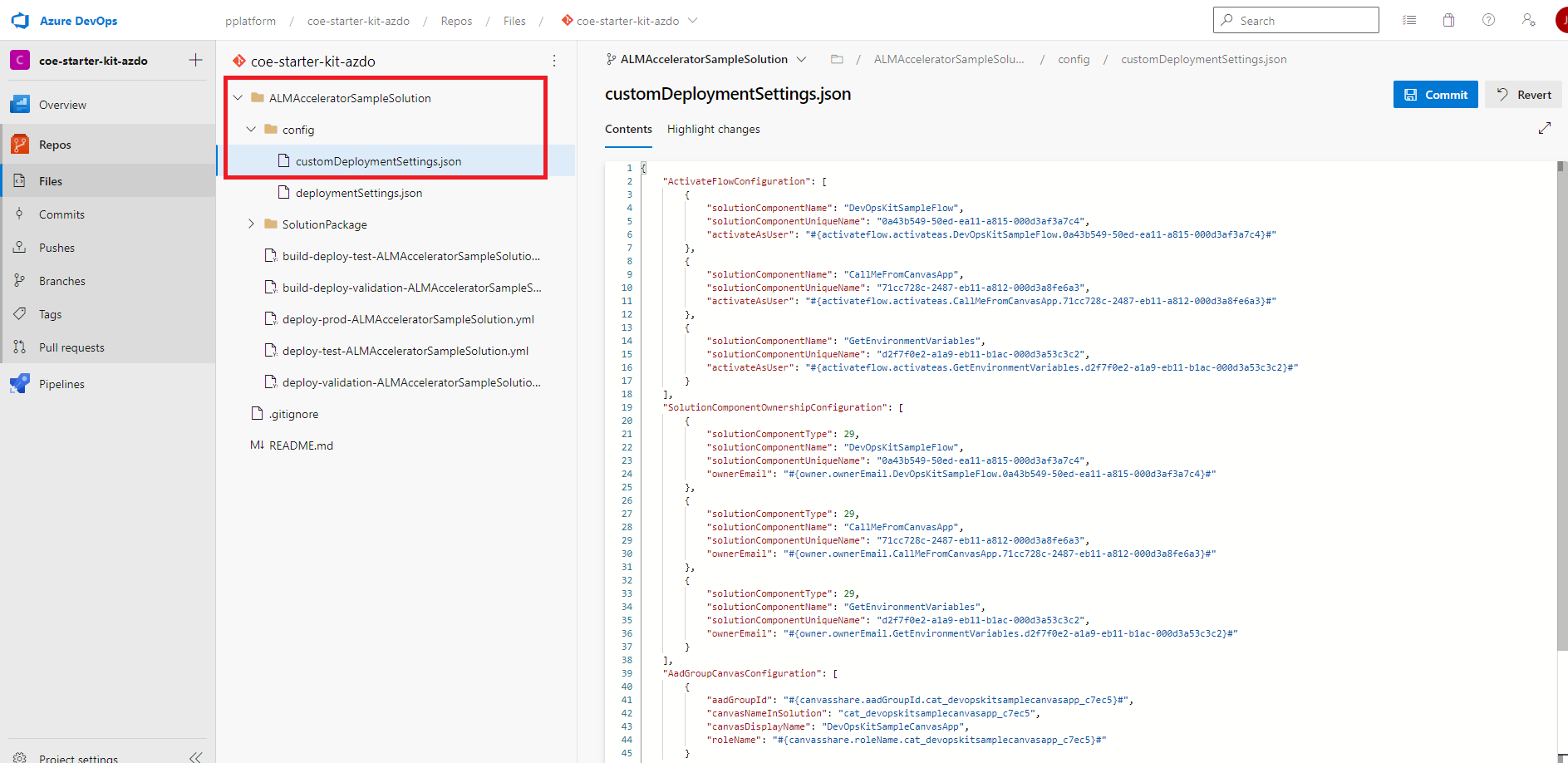
Izveidojiet noklusējuma vides mainīgo JSON pielāgotās izvietošanas konfigurācijas failā
customDeploymentConfiguration.json DefaultEnvironmentVariables rekvizīts tiek izmantots eksportēšanas konveijerā, lai iestatītu Dataverse noklusējuma vides mainīgos jūsu risinājumā, kad risinājums tiek eksportēts un saglabāts avota vadīklā.
Note
Noklusējuma vides mainīgo iestatījumi tiek lietoti tikai tad, ja eksportēšanas konveijers ir konfigurēts ar konveijera mainīgo VerifyDefaultEnvironmentVariableValues = True.
Kopējiet vides mainīgā shēmas nosaukumu no vides mainīgā komponenta savā risinājumā.
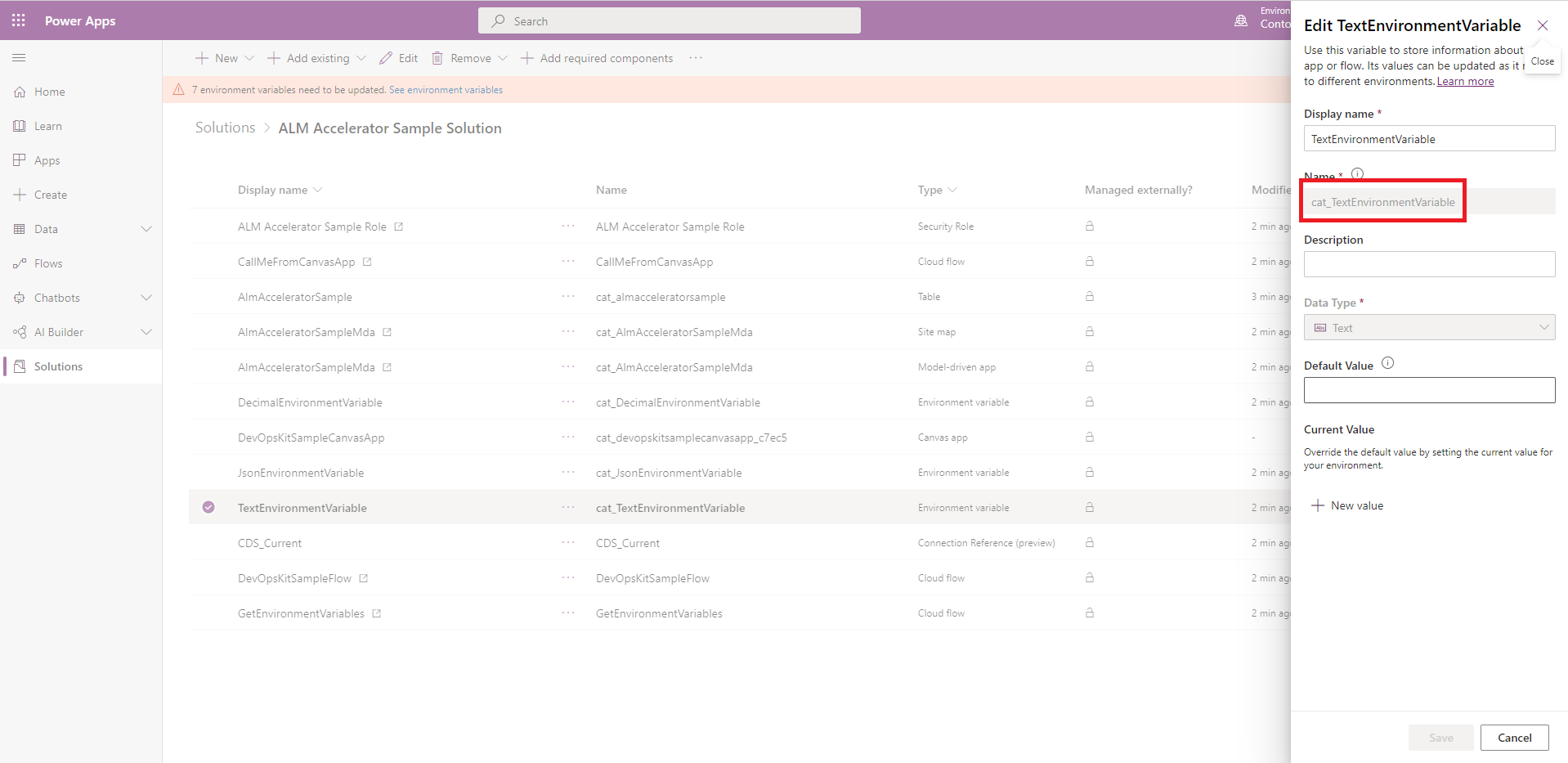
Rediģējiet customDeploymentSettings.json failu un ielīmējiet nosaukumu rekvizītā
DefaultEnvironmentVariables, kā parādīts šajā piemēra kodā:{ "DefaultEnvironmentVariables": [ [ "cat_TextEnvironmentVariable", "#{defaultvariable.cat_TextEnvironmentVariable}#" ], [ "cat_DecimalEnvironmentVariable", "#{defaultvariable.cat_DecimalEnvironmentVariable}#" ], [ "cat_jsonEnvironmentVariable", "{\"name\":\"#{defaultvariable.cat_jsonEnvironmentVariable.name}#\"}" ] ] }Ja izmantojat paplašinājumu Aizstāt marķierus un savā konfigurācijā pievienojat marķierus, kā norādīts iepriekšējā piemērā, atveriet sava risinājuma konveijeru un pēc tam atlasiet Rediģēt>mainīgos.
Ekrānā Konveijera mainīgie izveidojiet konveijera mainīgo katram marķierim jūsu konfigurācijā; piemēram, defaultvariable.cat_TextEnvironmentVariable.
Ja nepieciešams, atkārtojiet šīs darbības katram izveidotajam risinājumam un konveijeram.
Grupas audekla konfigurācijas izveide Microsoft Entra JSON
Faila customDeploymentConfiguration.json AadGroupCanvasConfiguration rekvizīts koplieto jūsu risinājuma audekla programmas ar noteiktām Microsoft Entra grupām pēc tam, kad risinājums ir importēts vidē.
Kopējiet audekla programmas un Microsoft Entra grupas ID.
Iegūstiet audekla programmas shēmas nosaukumu no audekla programmas komponenta savā risinājumā.
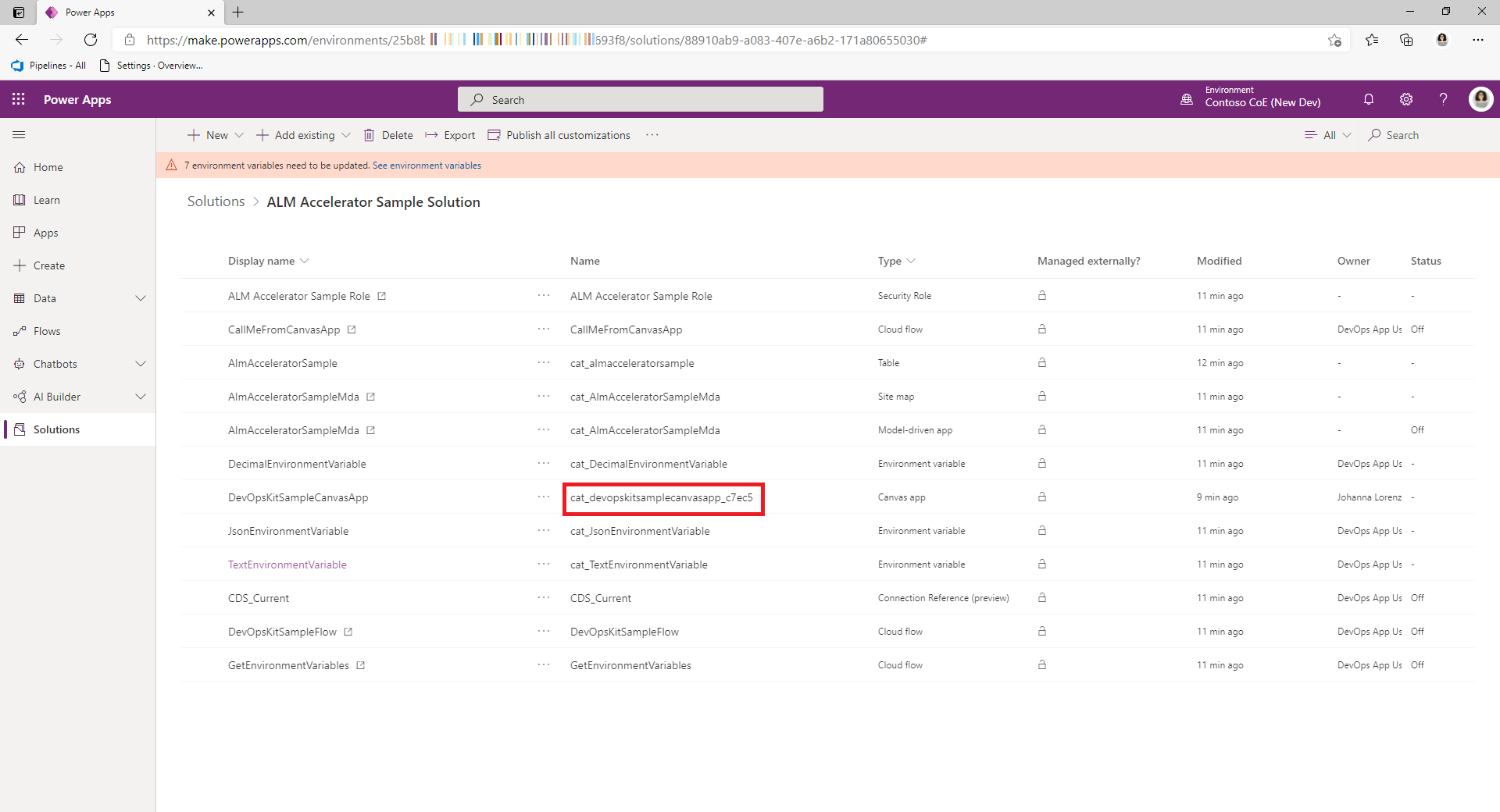
Microsoft Entra Iegūstiet grupas ID no lapas Grupa Azure portālā.
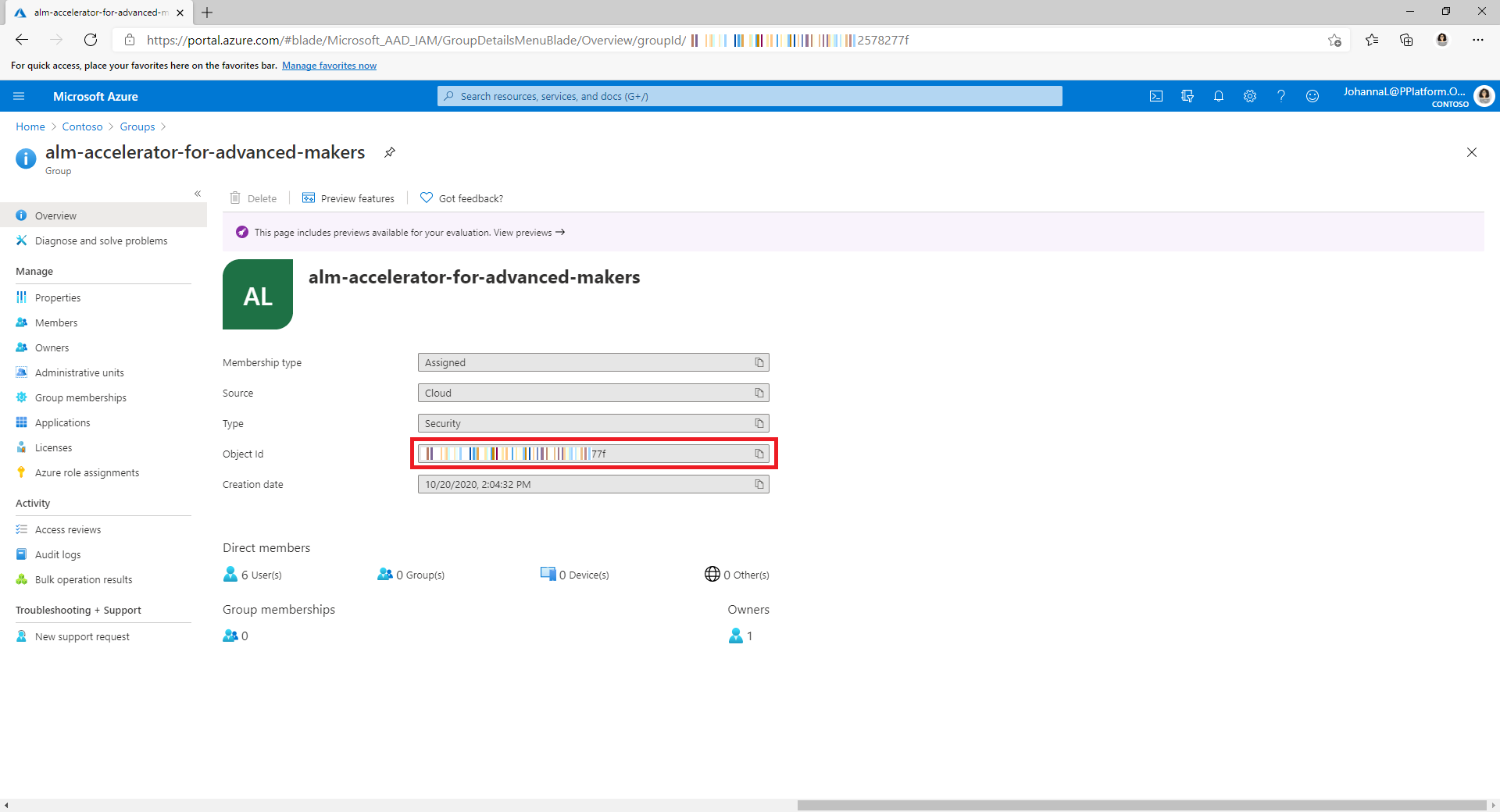
Rediģējiet customDeploymentSettings.json failu un ielīmējiet ID rekvizītā
AadGroupCanvasConfiguration, kā parādīts šajā piemēra kodā:{ "AadGroupCanvasConfiguration": [ { "aadGroupId": "#{canvasshare.aadGroupId}#", "canvasNameInSolution": "cat_devopskitsamplecanvasapp_c7ec5", "roleName": "#{canvasshare.roleName}#" } ] }Var
roleNamebūtCanView,CanViewWithShare, unCanEdit.Ja izmantojat paplašinājumu Aizstāt marķierus un savā konfigurācijā pievienojat marķierus, kā norādīts iepriekšējā piemērā, atveriet sava risinājuma konveijeru un pēc tam atlasiet Rediģēt>mainīgos.
Ekrānā Konveijera mainīgie izveidojiet konveijera mainīgo katram marķierim jūsu konfigurācijā; piemēram,
canvasshare.aadGroupId.Iestatiet vērtību grupas ID, Microsoft Entra ar kuru programma ir jākopīgo konkrētajā vidē.
Lai pārliecinātos, vai vērtība nav saglabāta kā vienkāršs teksts, atlasiet Paturēt šo vērtību noslēpumā.
Ja nepieciešams, atkārtojiet šīs darbības katram izveidotajam risinājumam un konveijeram.
Grupas un darba grupas konfigurācijas JSON izveide Microsoft Entra
Rekvizīts AadGroupTeamConfigurationcustomDeploymentConfiguration.json failā kartē Dataverse darba grupas un lomas Microsoft Entra grupās jūsu risinājumā pēc tam, kad risinājums ir importēts vidē.
Drošības lomas ir jāpievieno risinājumam, ja tās netiek manuāli izveidotas mērķa vidē. Komandai var piemērot vienu vai vairākas lomas. Lomas nodrošina atļaujas risinājuma komponentiem, kas nepieciešami grupas lietotājiem.
Darba Dataverse grupas nosaukums var būt esoša darba grupa vai jauna darba grupa, kas Dataverse jāizveido un jākartē Microsoft Entra grupā pēc risinājuma importēšanas.
Lomas Dataverse var būt jebkura drošības loma, Dataverse kas tiktu piemērota komandai pēc risinājuma importēšanas. Lomām ir jābūt atļaujām attiecībā uz risinājumam nepieciešamajiem resursiem, piemēram, tabulām un procesiem.
Microsoft Entra Iegūstiet grupas ID no grupas lapas Azure portālā, kā norādīts iepriekšējā sadaļā.
Rediģējiet customDeploymentSettings.json failu un ielīmējiet JSON rekvizītā
AadGroupTeamConfiguration, kā parādīts šajā piemēra kodā:{ "AadGroupTeamConfiguration": [ { "aadGroupTeamName": "alm-accelerator-sample-solution", "aadSecurityGroupId": "#{team.aadSecurityGroupId}#", "dataverseSecurityRoleNames": [ "ALM Accelerator Sample Role" ] } ] }Ja izmantojat paplašinājumu Aizstāt marķierus un savā konfigurācijā pievienojat marķierus, kā norādīts iepriekšējā piemērā, atveriet sava risinājuma konveijeru un pēc tam atlasiet Rediģēt>mainīgos.
Ekrānā Konveijera mainīgie izveidojiet konveijera mainīgo katram marķierim jūsu konfigurācijā; piemēram,
team.aadSecurityGroupId.Iestatiet vērtību Microsoft Entra uz grupas ID, ko saistīt ar darba grupu Dataverse.
Lai pārliecinātos, vai vērtība nav saglabāta kā vienkāršs teksts, atlasiet Paturēt šo vērtību noslēpumā.
Ja nepieciešams, atkārtojiet šīs darbības katram izveidotajam risinājumam un konveijeram.
Izveidojiet risinājuma komponenta īpašumtiesību JSON
Rekvizīts SolutionComponentOwnershipConfigurationcustomDeploymentConfiguration.json failā piešķir risinājuma komponentu Dataverse īpašumtiesības lietotājiem pēc tam, kad risinājums ir importēts vidē. Īpašumtiesību piešķiršana ir noderīga tādiem komponentiem kā plūsmas, kas pēc noklusējuma pieder pakalpojuma galvenajam lietotājam pēc risinājuma importēšanas konveijerā, un organizācijas vēlas tos atkārtoti piešķirt pēc importēšanas.
Rekvizīts SolutionComponentOwnershipConfiguration arī iespējo plūsmas, kurām nav savienojuma atsauču. Norādītais lietotājs iespējo plūsmu, ja nav savienojuma atsauču, lai iespējotu plūsmu.
Piezīmes
Pašreizējais konveijers ieviesīs tikai plūsmu īpašumtiesības.
Risinājuma komponenta tipa kods ir balstīts uz komponentu tipiem, kas norādīti solutioncomponent EntityType Tīmekļa API atsaucē. Piemēram, Power Automate plūsma ir 29. komponenta tips. Komponenta tips jānorāda kā vesela skaitļa vērtība bez pēdiņām.
Iegūstiet plūsmas komponenta Power Automate unikālo nosaukumu no neiesaiņotā šķīduma.
Plūsmām nav nepieciešami unikāli nosaukumi, kad tās tiek izveidotas. Vienīgais patiesais unikālais plūsmas identifikators ir iekšējais ID, ko sistēma tai piešķir risinājumā.
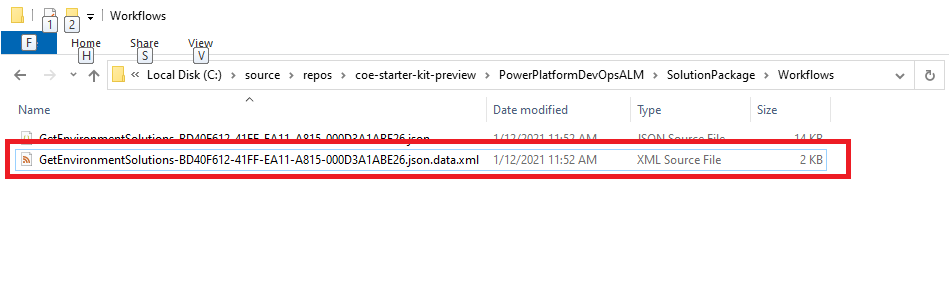
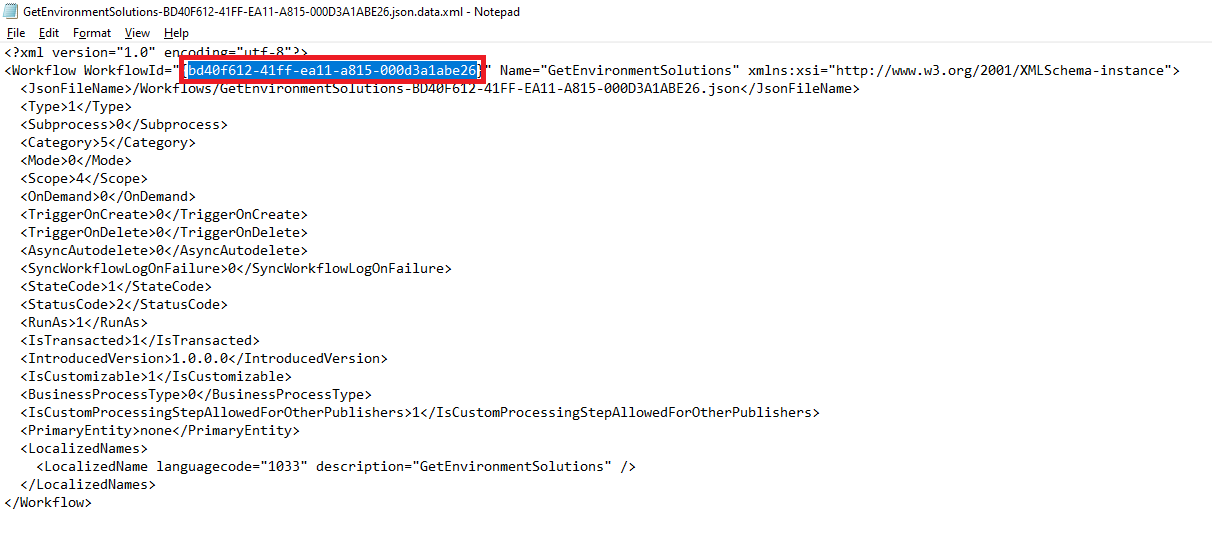
Iegūstiet īpašnieka e-pasta adresi no lietotāja ieraksta sadaļā Dataverse OR Microsoft 365.
Rediģējiet customDeploymentSettings.json failu un ielīmējiet JSON rekvizītā
AadGroupTeamConfiguration, kā parādīts šajā piemēra kodā:{ "SolutionComponentOwnershipConfiguration": [ { "solutionComponentType": 29, "solutionComponentUniqueName": "00000000-0000-0000-0000-00000000000", "ownerEmail": "#{owner.ownerEmail}#" }, { "solutionComponentType": 29, "solutionComponentUniqueName": "00000000-0000-0000-0000-00000000000", "ownerEmail": "#{owner.ownerEmail}#" } ] }Ja izmantojat paplašinājumu Aizstāt marķierus un savā konfigurācijā pievienojat marķierus, kā norādīts iepriekšējā piemērā, atveriet sava risinājuma konveijeru un pēc tam atlasiet Rediģēt>mainīgos.
Ekrānā Konveijera mainīgie izveidojiet konveijera mainīgo katram marķierim jūsu konfigurācijā; piemēram,
owner.ownerEmail.Iestatiet vērtību komponenta īpašnieka e-pasta adresei.
Lai pārliecinātos, vai vērtība nav saglabāta kā vienkāršs teksts, atlasiet Paturēt šo vērtību noslēpumā.
Ja nepieciešams, atkārtojiet šīs darbības katram izveidotajam risinājumam un konveijeram.
Datu importēšana no konveijera
Iespējams, vēlēsities importēt konfigurācijas vai sākotnējos datus savā Dataverse vidē pēc risinājuma izvietošanas mērķa vidē. Konveijeri ir konfigurēti datu importēšanai, izmantojot konfigurācijas migrēšanas rīku, kas NuGet ir pieejams. Uzziniet vairāk par konfigurācijas datu pārvaldību.
Ja konfigurācijas dati tiek glabāti konfigurācijas direktorija saknē , tie paši konfigurācijas dati tiek izvietoti visās vidēs. Varat izveidot videi raksturīgus konfigurācijas datu failus. Glabājiet tos konfigurācijas direktorija apakšdirektorijās , kas nosauktas jūsu vidēm. Direktorija nosaukumam ir jāatbilst EnvironmentName mainīgajam, ko izveidojāt, iestatot konveijeru validēšanas, testēšanas un ražošanas vidēm. Ja nepastāv videi raksturīgi konfigurācijas dati un direktorijs, konveijeri atgriežas pie konfigurācijas datiem konfigurācijas direktorija saknē.
Klonējiet Azure DevOps repo, kur jūsu risinājumu kontrolēs no no avota un kur jūs izveidojāt savu risinājuma konveijeru YAML uz vietējo mašīnu.
Ja vēl neesat to izdarījis, risinājumu mapes konfigurācijas mapē izveidojiet direktoriju ar nosaukumu config .

Instalējiet Configuration Migration rīku. Izpildiet norādījumus sadaļā Lejupielādēt rīkus no NuGet.
Atveriet Konfigurācijas migrācijas rīku, atlasiet Izveidot shēmu un pēc tam atlasiet Turpināt.
Piesakieties nomniekā, no kura vēlaties eksportēt konfigurācijas datus.
Atlasiet savu vidi.
Atlasiet tabulas un kolonnas, kuras vēlaties eksportēt.
Atlasiet Saglabāt un eksportēt. Saglabājiet datus direktorija ceļā config\ConfigurationMigrationData lokālajā Azure DevOps repo, tā risinājuma mapē, kuram dati ir jāimportē.
Piezīmes
Konveijers meklē šo konkrēto mapi, lai importētu datus pēc risinājuma importēšanas. Pārliecinieties, vai mapes nosaukums un atrašanās vieta ir tieši tāda, kā norādīts šeit.
Kad tiek parādīta uzvedne ar aicinājumu eksportēt datus, atlasiet Jā.
Izvēlieties to pašu atrašanās vietu eksportētajiem datiem, atlasiet Saglabāt un pēc tam atlasiet Eksportēt datus.
Kad eksportēšana ir pabeigta, izsaiņojiet failus no data.zip faila direktorijā ConfigurationMigrationData . Dzēsiet data.zip un SampleData.xml failus.
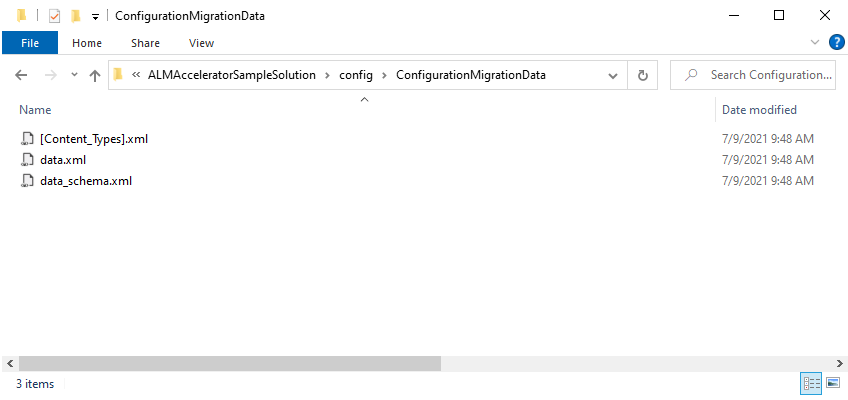
Veiciet izmaiņas savos datos Azure DevOps.
Nākamās darbības
Atsauksmes
Drīzumā: 2024. gada laikā mēs pakāpeniski pārtrauksim izmantot “GitHub problēmas” kā atsauksmju par saturu mehānismu un aizstāsim to ar jaunu atsauksmju sistēmu. Papildinformāciju skatiet: https://aka.ms/ContentUserFeedback.
Iesniegt un skatīt atsauksmes par